Hur man får vissa kontakter att ringa på tyst Android

Om du vill få kontakter att ringa på tyst på din Android, justera bara Stör ej-undantag för favoritkontakter. Detaljer i artikeln.
På grund av de rådande omständigheterna och denna irriterande pandemi fick VoIP, videosamtal och konferensappar en mycket större andel på appmarknaden. Zoom har varit särskilt framgångsrik och Google har ansträngt sig för att göra Google Duo konkurrenskraftigt. Vilket de gjorde och enligt min erfarenhet är videosamtal på den här appen oöverträffad. Åtminstone när appen fungerar. Vissa användare hade mindre tur i det avseendet och de rapporterar att Google Duo inte fungerar på Android.
Vi investerade lite tid i problemet och listade 6 felsökningssteg/förslag som du kan prova för att lösa problemet. Kolla in dem nedan.
Innehållsförteckning:
Varför fungerar inte min Duo?
1. Kontrollera nätverket
Det första du måste se till är en stabil Wi-Fi eller mobil nätverksanslutning . Det säger sig självt att Google Duo inte fungerar utan tillgång till internet. Om du har en långsam anslutning kan du aktivera datasparläget vilket borde förbättra videosamtal. Men appen implementerar en AI som kommer att sänka eller öka video- och ljudkvaliteten baserat på din anslutningshastighet.
Nu, om du inte har några synliga anslutningsproblem men Google Duo fortfarande inte fungerar på din Android, kolla nästa steg. Å andra sidan, om du verkligen har stött på anslutningsproblem i andra appar, kolla den här artikeln för att lära dig hur du hanterar dem.
Vi måste tillägga att du behöver ett SIM-kort och telefonnummer eller Google-konto för att kunna använda Google Duo. Det finns några alternativ som inte har dessa krav, så kanske du kan leta någon annanstans om att ange ditt konto eller nummer är något du helst undviker.
2. Inspektera Google Duo-behörigheter
Gå vidare. Låt oss inspektera Google Duo-behörigheter och bekräfta att alla nödvändiga behörigheter har beviljats. Om du dessutom använder mobildata för video- och röstsamtal på Duo, se till att appen kan använda mobildata.
Här är vad du behöver göra:
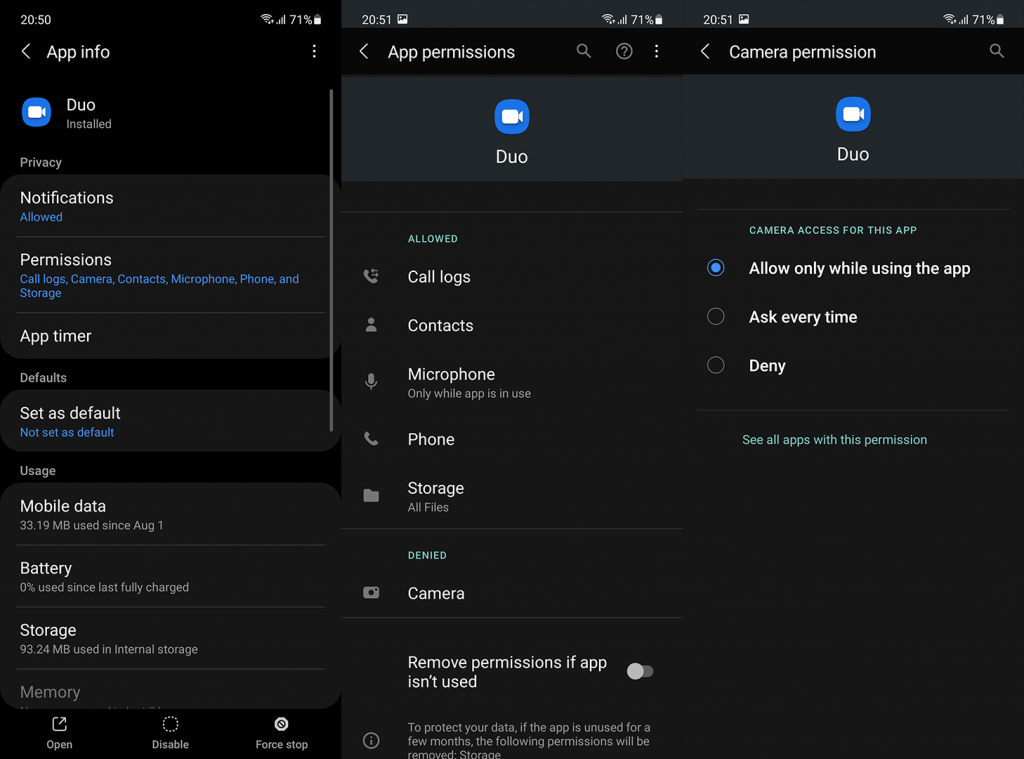
3. Rensa lokal data från Google Duo
Nästa sak du bör göra om Google Duo inte svarar eller kraschar är att återställa appen genom att rensa lokal data. Även om Google Duo inte lagrar mycket data lokalt, rekommenderas det ändå att rensa den då och då. Fokus ligger inte på att frigöra lite lagringsutrymme utan snarare att undvika eventuell datakorruption. Detta tenderar att hända efter många appuppdateringar, så återigen föreslås att rensa data.
Så här rensar du lokal data från Google Duo på Android:
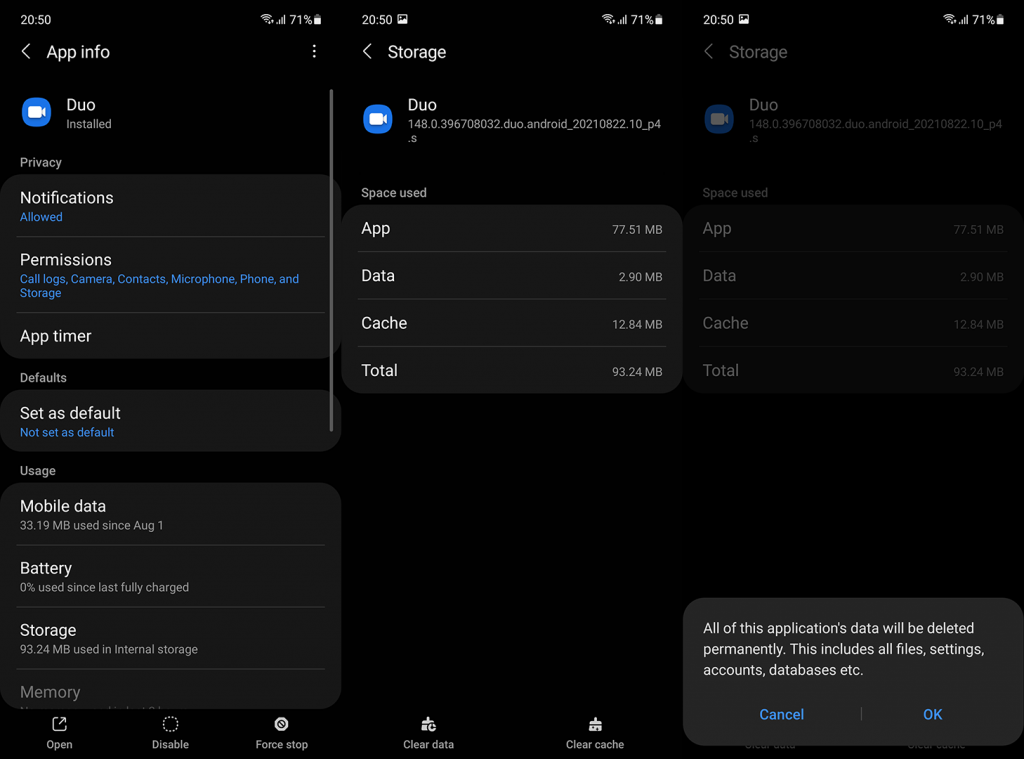
Om detta inte hjälper och Google Duo fortfarande inte fungerar på din Android, testa att installera om appen.
4. Installera om appen
Det föregående steget hanterar vanligtvis de flesta problem så att ta bort appen från systemet är vanligtvis inte nödvändigt. Men om du fortfarande inte kan använda appen föreslår vi en ren ominstallation. Nu, på vissa Android-skins, kommer Google Duo som en förinstallerad systemapp så att du inte kommer att kunna ta bort den helt.
Naturligtvis kan du inaktivera det men det är väl inte det vi siktar på? Vad du kan göra är att avinstallera Duo-uppdateringar och återställa den till den ursprungliga systemversionen (den som kom när du körde den aktuella systemversionen för första gången). Det här borde inte störa dig om Google Duo bara är en tredjepartsapp du fick från Play Butik.
Så här installerar du om Google Duo eller tar bort dess uppdateringar på din Android-smarttelefon:
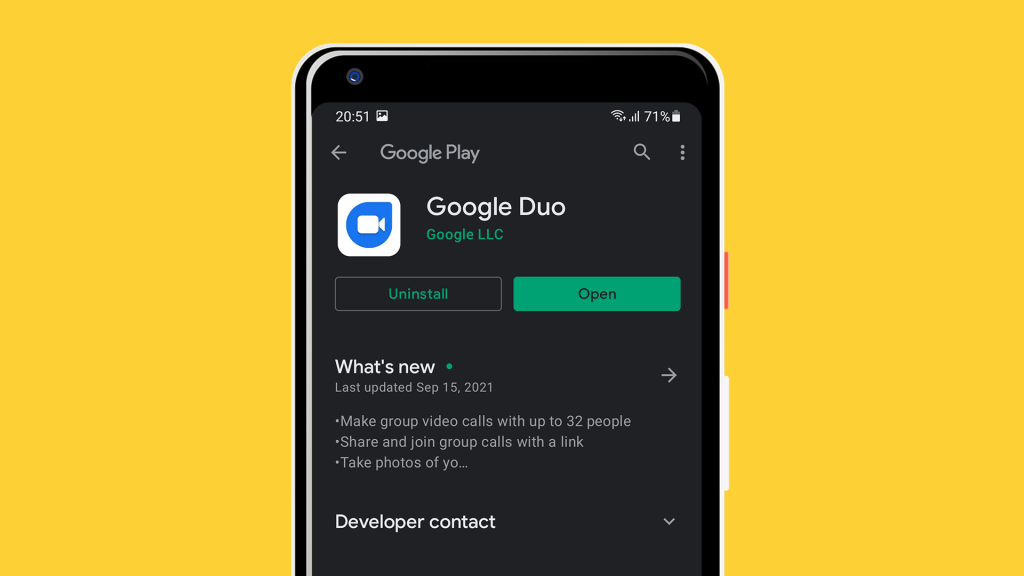
5. Nedgradera till en äldre version av Duo
Ett felsökningssteg som vi ofta rekommenderar är att nedgradera (återställa) appen till en äldre version. Ibland fungerar inte den senaste versionen du kan få på Store som avsett eller underpresterar på vissa specifika enheter. Och tyvärr finns det inget officiellt sätt att nedgradera appar på Android, så du måste vända dig till APK-filer och installation från tredjepartskällor.
Vi förklarade allt du behöver veta om denna procedur här . Se till att kolla in det och lär dig alla positiva och negativa aspekter av APK-filer.
Under tiden, så här får du en äldre version av Duo på din Android:
6. Prova Duo för webben
Slutligen, om inget av de föregående stegen fungerade för dig, skicka rapporten till Googles support, här . Under tiden kan du prova Google Duo på webben via din webbläsare. Glöm bara inte att växla alternativet På skrivbordswebbplatsen i Inställningar. I Google Chrome trycker du bara på menyn med tre punkter och markerar rutan Skrivbordswebbplats. Navigera till Google Duo och prova Google Duo på webben.
Det borde göra det. Tack för att du läser och var så vänlig att berätta om dessa steg (eller några andra steg som vi förbisett) hjälpte dig att lösa problemet. Du kan göra det i kommentarsfältet precis nedan.
Om du vill få kontakter att ringa på tyst på din Android, justera bara Stör ej-undantag för favoritkontakter. Detaljer i artikeln.
Om dina Android-appar fortsätter att stängas oväntat behöver du inte leta längre. Här kommer vi att visa dig hur du fixar det i några enkla steg.
Om röstmeddelandeavisering inte försvinner på Android, rensa lokal data, avinstallera appuppdateringar eller kontrollera aviseringsinställningarna.
Om Android-tangentbordet inte visas, se till att återställa appen genom att rensa lokal data, avinstallera dess uppdateringar eller inaktivera gester.
Om du inte kan öppna e-postbilagor på Android, ladda ner bilagan och appar som kan öppna den och försök igen. Återställ också Gmail eller använd PC.
Om du får felet Problem med att ladda widgeten på Android rekommenderar vi att du tar bort och lägger till widgeten igen, kontrollerar behörigheter eller rensar cacheminnet.
Om Google Maps inte pratar i Android och du inte hör instruktionerna, se till att rensa data från appen eller installera om appen.
Instruktioner för att ändra hårfärg med PicsArt på din telefon. För att enkelt och enkelt ändra hårfärgen på dina foton, här inbjuder vi dig att följa med.
LDPlayer: Android Emulator för Windows PC & Laptop, LDPlayer är en gratis Android-emulator på datorn. Oavsett om du är en dator eller bärbar dator är LDPlayer fortfarande tillgänglig
Om Gmail för Android inte skickar e-post, kontrollera mottagarnas inloggningsuppgifter och serverkonfiguration, rensa appens cacheminne och data eller installera om Gmail.








